ExpressLRS — полезная информация, документация, обзор
9 Окт 2021, 14:35
Оглавление
- Что такое ExpressLRS
- Полезные ссылки по ExpressLRS
- Поддерживаемые устройства
- Информация
- Требования OpenTX версии
- Подключение внешнего передающего модуля ExpressLRS к аппаратуре управления
- Lua скрипт управления модулем ELRS
- Прошивка и обновление ExpressLRS приемников
- Процесс сопряжения (binding) ELRS
- Статусы LED светодиода на приемнике
- Пояснение по количеству и функционалу каналов
- Модификации, которые нужны для работы передающих устройств с ЕЛРС
- Дополнительные особенности
- Другие обзоры ELRS
Что такое ExpressLRS
ExpressLRS — это система радио управления, которая разрабатывается сообществом как opensource проект. Отличается высокой частотой обновления пакетов, обеспечивая внушительную дальности радиосвязи. Существует в двух вариантах частотного диапазона, 2.4ГГц и 900МГц. Проект так же подразумевает, что многие приемники и передатчики пользователь может выполнить самостоятельно (в списке устройств DIY). Уже сейчас ELRS работает не хуже аналогов, таких как Crossfire, FrSky R9m, не уступая им в дальности связи и даже превосходит их в некоторых тестах. Имеет лидирующую скорость обмена пакетами среди конкурентых систем на данный момент.
Существует в двух вариантах частотного диапазона, 2.4ГГц и 900МГц. Проект так же подразумевает, что многие приемники и передатчики пользователь может выполнить самостоятельно (в списке устройств DIY). Уже сейчас ELRS работает не хуже аналогов, таких как Crossfire, FrSky R9m, не уступая им в дальности связи и даже превосходит их в некоторых тестах. Имеет лидирующую скорость обмена пакетами среди конкурентых систем на данный момент.
Сравнение скорости обновления радиообмена по сравнению с конкурентами (в мс)
Сравнение чувствительности приемников 2.4ГГц с аналогами
Полезные ссылки по ExpressLRS
- GitHub ExpressLRS — репозиторий проекта, исходный код
- Документация по ExpressLRS
- FAQ по ELRS — ответы на вопросы
- Конфигуратор ExpressLRS — инструмент для конфигурирования и загрузки прошивок в устройства elrs
Поддерживаемые устройства
900МГц передающие модули
- FrSky R9M (2018) (Полная поддержка, требуется модификация резистором)
- FrSky R9M (2019) (Полная поддержка, не требуется модификация)
- FrSky R9M Lite (Полная поддержка, ограничение по мощности)
- TTGO LoRa V1/V2 (Полная поддержка, V2 рекомендуется w/50 mW лимит мощности)
- Namimno Voyager 900 TX (Полная поддержка из коробки)
- HappyModel ES915TX (Полная поддержка из коробки)
- HappyModel ES900TX (Полная поддержка из коробки, поддержка WiFi обновления)
- DIY Module (Полная поддержка, 50mW лимит, limited documentation)
- BetaFPV Nano 900Mhz TX (Полная поддержка, 500 mW лимит мощности)
900МГц приемники
- Приёмник FlyMod ExpressLRS 915MHz (Полная поддержка из коробки, WiFi обновление)
- FrSky R9mm (Полная поддержка, OTA версия может быть использована)
- FrSky R9 Mini (Полная поддержка, OTA версия может быть использована)
- FrSky R9mx (Полная поддержка)
- FrSky R9 Slim+ (Полная поддержка, OTA версия может быть использована)
- Jumper R900 mini (Полная поддержка, может быть прошит только через STLink, плохая антенна по умолчанию)
- DIY mini RX (Полная поддержка, поддержка WiFi обновления)
- DIY 20×20 RX (Полная поддержка, поддержка WiFi обновления)
- HappyModel ES915RX (Полная поддержка из коробки)
- HappyModel ES900RX (Полная поддержка из коробки)
- Namimno Voyager 900 RX (Полная поддержка из коробки)
- BetaFPV Nano 900Mhz RX (Полная поддержка, поддержка WiFi обновления)
2.
 4ГГц передающие модули
4ГГц передающие модули- DIY JR Bay (Полная поддержка, 27dBm, поддержка WiFi обновления)
- DIY Slim TX (Полная поддержка, 27dBm, поддержка WiFi обновления, fits Slim Bay)
- DIY Slimmer TX (Полная поддержка, 27dBm, поддержка WiFi обновления, fits Slim Bay)
- GHOST TX (Полная поддержка, 250 mW мощность, OLED support in ELRS v1.1)
- GHOST TX Lite (Полная поддержка, 250 mW мощность, OLED support in ELRS v1.1)
- HappyModel TX (Полная поддержка, 250 mW мощность)
- BetaFPV Nano 2.4GHz TX (Полная поддержка, 500 mW мощность)
2.4ГГц приемники
- GHOST Atto (Полная поддержка, начальная прошивка нужна через STLINK, потом возможна прошивка BF passthrough)
- GHOST Zepto (Полная поддержка, начальная прошивка нужна через STLINK, потом возможна прошивка BF passthrough)
- DIY 20×20 RX (Полная поддержка, легкий в повторении, WiFi обновление)
- DIY Nano RX (Полная поддержка, CRSF Nano Footprint, WiFi обновление)
- DIY Nano CCG RX (Полная поддержка, CRSF Nano Pinout, основан на STM32)
- DIY Nano Ceramic RX (Полная поддержка, CRSF Nano Footprint, поддержка WiFi обновления, встроенная керамическая антенна)
- HappyModel PP RX (Полная поддержка, CRSF Nano Pinout, основан на STM32)
- HappyModel EP1/EP2 RX (Полная поддержка, CRSF Nano Pinout, основан на ESP8285, WiFi обновление)
- BetaFPV Nano 2.
 4GHz RX (Полная поддержка, поддержка WiFi обновления)
4GHz RX (Полная поддержка, поддержка WiFi обновления)
Информация
Требования OpenTX версии
Для использования ExpressLRS требуется версия OpenTX, не менее OpenTX 2.3.12. Версия EdgeTX 2.4.0 или новее так же должна работать. Так же сборка OpenTX должна включать параметры CRSFshot, а так же поддержку lua скриптов.
Новая версия необходима для поддержки технологии crsfshot (Mixersync), которая обеспечивает правильную работу протокола и низкую задержку. Верный способ узнать поддерживает ли ваша аппаратура управления crsfshot, это зайти в ELRS lua скрипт и проверить статусную строку в самом вверху, в значении 0:200, вторая цифра должна меняться в зависимости от выбранного рейта обновления, если оно не меняется и застряло, например на 0:63, 0:250, то у вас нет поддержки crsfshot и нужно обновить OpenTx. Например: при выбранном рейте 100Hz, вверху скрипта так же должно изменится на 0:100.
Подключение внешнего передающего модуля ExpressLRS к аппаратуре управления
Для подключения внешнего передающего модуля ExpressLRS, нужно в настройке модели выбрать внешний модуль(внутренний модуль при этом нужно отключить), а так же тип подключения — протокол CRSF. Далее все управление модулем идет через lua скрипт.
Далее все управление модулем идет через lua скрипт.
Lua скрипт управления модулем ELRS
Скачать Lua скрипт можно по ссылке в конфигураторе, как показано на изображении ниже. После чего скаченный файл нужно поместить на карту памяти, в папку \SCRIPTS\TOOLS\. Альтернативный вариант, скачать файл по ссылке на GitHub (Нажмите правой кнопкой по ссылке и выберете «Сохранить как\Save as»).
Зайдя в сам скрипт через инструмент(tools) opentx, верху скрипта можно наблюдать статусную строку, где отображается версия модуля, например 010100, это версия 1.1.0. Далее в статусе отображается количество битых и успешных пакетов, например 0:200, где 0 это плохие пакеты, а 200 пакеты которые прошли успешно, второе число должно меняться в зависимости от выбранного значения скорости обмена в настройках.
Из опций скрипта по управлению модулем доступны такие настройки:
- Рейт обмена пакетов. Чем ниже частота обновления сигнала, тем выше чувствительность приемника и следовательно выше эффективная дальность системы.
 Старайтесь подобрать приемлемый баланс этих значений.
Старайтесь подобрать приемлемый баланс этих значений. - Скорость обмена телеметрией.
- Выходная мощность передающего модуля
- Радиочастота обмена (обычно не меняется, так как модуль идет с фиксированной установкой)
Меню ниже позволяет выбрать функцию сопряжения приемника [BIND], работает только при традиционном способе бинда(раздел binding). В раздел меню [WiFi Update], модули на основе чипов ESP, можно обновить по WiFi, подробнее смотрите в разделе прошивка.
Прошивка и обновление ExpressLRS приемников
Существует несколько вариантов обновления прошивки в приемниках в зависимости от условий:
- Обновление через Betaflight pass-through — самый простой и удобный способ. Доступен когда ваш приемник уже подключен к полетному контроллеру (под управлением Betaflight) и общается по протоколу CRSF. В данном варианте используется возможность Betaflight пробрасывать серийный порт (UART) подключенных устройств через прямое соединение полетного контроллера, так как будто дочернее устройство подключено напрямую к компьютеру.
 Данный режим инициализируется автоматически конфигуратором ExpressLRS при выборе соответствующего режима прошивки (Betaflight passthrough). Но это работает только при наличии «живой» прошивки в приемнике, на чистом чипе данный метод не сработает.
Данный режим инициализируется автоматически конфигуратором ExpressLRS при выборе соответствующего режима прошивки (Betaflight passthrough). Но это работает только при наличии «живой» прошивки в приемнике, на чистом чипе данный метод не сработает. - Вариант прошивки через WiFi
 Данный режим доступен только при наличии активной прошивки в приемнике.
Данный режим доступен только при наличии активной прошивки в приемнике. - Вариант прошивки приемника через UART с чипом ESP. Данный способ немного сложнее и требует для прошивки USB to TTL конвертер для подключения к ПК напрямую приемника (подойдут например FTDI или CP2102). В большинстве случаев данный тип прошивки актуален, только в том случае, когда у вас на приемнике слетела активная прошивка или по какой-то из причин приемник перестал загружаться и реагировать.
Перед прошивкой приемник нужно перевести в режим BOOT, для этого необходимо при подаче питания зажать boot кнопку на приемнике, после чего кнопку можно отпустить. Далее в конфигураторе expresslrs выбрать вариант прошивки UART, указать нужный таргет, выбрать порт к которому подключен конвертер серийного порта и нажать кнопку Build and Flash.
Возможен вариант прошивки сторонними утилитами, например esptool. Для этого нужно сгенерировать и скачать прошивку в виде бинарного файла из конфигуратора.
- Для прошивки приемников с чипом от STM, со слетевшей прошивкой, нужен программатор STLink.
Процесс сопряжения (binding) ELRS
Существует два варианта биндинга приемников ExpressLRS
- Первый, это сопряжение по биндинг-фразе (BINDING PHRASE). Оригинальный и простой способ от ELRS, требует чтобы передатчик и приемник были прошиты с одинаково установленной фразой для сопряжения, после чего устройства будут связаны по умолчанию не требуя дополнительных действий, что очень удобно.
- Второй метод, традиционный. Доступен в случае установленной пустой бинд-фразы при прошивке приемника.
- Пульт управления должен быть отключен.
- На приемнике нужно три раза подряд включить и выключить питание, светодиод при этом будет мигать циклами по два быстрых свечения, что будет означать готовность приемника к сопряжению.

- Включите пульт управления и запустите скрипт управления ELRS, внизу нужно будет выбрать меню [BIND].
- Приемник начнет мигать медленно, после чего светодиод загорится непрерывно, что будет означать успешный bind.
Статусы LED светодиода на приемнике
- Непрерывное свечение — активно успешное соединение с аппаратурой управления.
- Двойное быстрое мигание — приемник в режиме сопряжения.
- Медленное одинаковое мигание — приемник в статусе «сигнал отсутствует».
- Быстрое мерцание — ошибка связи радио модуля приемника.
Пояснение по количеству и функционалу каналов
Максимально системой поддерживается 12 каналов. Первые 4 канала с полным диапазоном значений(10бит) обновляются с максимально возможным рейтом.
- Стандартный режим:
AUX1 — 2 позиции (1 бит), обновляется с каждым кадром сигнала, канал нужно назначить на АРМ.
AUX2-AUX8 — 2 позиции (1 бит), обновление каждый кадр. - При включении режима HYBRID_SWITCHES_8 Mode:
AUX1 — 2 позиции (1 бит), обновляется каждый кадр, нужно назначить на АРМ.
AUX2-AUX7 — 3 позиции (3 бит), обновление каналов идет поочередно по кругу.
AUX8 — 16 позиций (4 бит), обновление канала идет поочередно по кругу.
Модификации, которые нужны для работы передающих устройств с ЕЛРС
- X9D сразу использует 400 kbit/s скорость обмена и здесь даже нет возможности понизить до 115200 bit/s. Так что для этой аппаратуры мод не нужен.
- X10S Express 400k мод не нужен.
- X10S нужна модификация.
- X12 нужна модификация.
- QX7 ACCST старого образца. Здесь такая-же история, как и при подключении crossfire модулей от TBS. В меню OpenTX hardware есть возможность понизить скорость обмена до 115к.
 ELRS будет работать нормально при 115200 bit/s, но для работы на скорости 400 kbit/s и для поддержки более высоких скоростей обмена радио пакетов(например на 2.4Мгц), будет нужна модификации.
ELRS будет работать нормально при 115200 bit/s, но для работы на скорости 400 kbit/s и для поддержки более высоких скоростей обмена радио пакетов(например на 2.4Мгц), будет нужна модификации. - Модификации не нужны для устройств со стандартом ACCESS радио.
- Для передающего модуля R9M старой версии 2018 года, нужен мод подтягивающим резистором.
- Для поддержки мощности до 1Вт на модуле R9M, необходима модификация по добавлению охлаждающего кулера. В теории мощность можно повысить до 2Вт, при обеспечении надлежавшего охлаждения.
Дополнительные особенности
- Для стабильной работы системы, желательно чтобы приемник и передатчик были прошиты одинаковой версией elrs.
Другие обзоры ELRS
- Обзоры от Joshua Bardwell. Видео 1, Видео 2, Видео 3
- Обзор от Оскара
- Видео от Anik FPV
- Видео от areyouroo
Данная статья будет обновляться по мере поступления новой информации.
На сайте работает система проверки ошибок. Обнаружив неточность в тексте, выделите ее и нажмите Ctrl + Enter.
Lamborghini Huracan Performante и Aventador S: Блюдо для гурманов
Гоночный трек Moscow Raceway / Lamborghini
Похоже, именно итальянцы вместе с машинами привезли этим летом в Россию теплую погоду. В день теста гоночный трек Moscow Raceway с самого утра согревали солнечные лучи и быстро подсушили трассу, изрядно промытую нескончаемой чередой проливных дождей. Первыми на трек выкатили Lamborghini Huracan Performante, и безмолвную утреннюю тишину прорвал сочный звук 640-сильного V10.
Performante, самая мощная версия Lamborghini Huracan, кроме многих улучшений от мотора до покрышек оснащена еще и технически продвинутым аэродинамическим пакетом. Но на всё про всё – четыре круга. Чтобы с первых же метров прочувствовать автомобиль, необходимо как можно удобнее устроиться за рулем. Впервые за рулем Lamborghini, легендарной модели Diablo, я выехал на трек 20 лет назад – и до сих пор помню, как едва поместился в машине.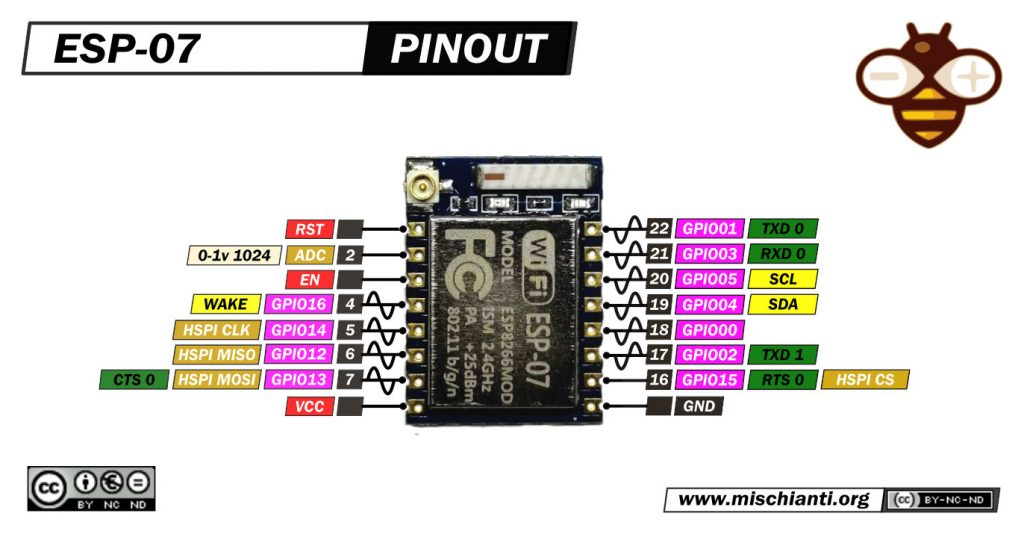 Там было настолько тесно, что о каком-либо управлении не могло идти и речи. Сейчас в Huracan, можно сказать, простор – сервомеханизмом я быстро опускаю полностью вниз подушку сидения, затягиваю потуже обычный трехточечный ремень безопасности, проверяю, не мешают ли колени свободно действовать рукам на руле.
Там было настолько тесно, что о каком-либо управлении не могло идти и речи. Сейчас в Huracan, можно сказать, простор – сервомеханизмом я быстро опускаю полностью вниз подушку сидения, затягиваю потуже обычный трехточечный ремень безопасности, проверяю, не мешают ли колени свободно действовать рукам на руле.
По команде инструктора включаю, потянув на себя правый подрулевой лепесток, первую передачу и двигаюсь на трек за ведущей машиной. По ходу дела на руле активирую самый щадящий режим Strada, в котором тяга мотора контролируется ESP. Первый круг проезжаю с автоматическим переключением передач, знакомясь параллельно с машиной и оптимальной траекторией трассы. На подобной конфигурации трека, которых на Moscow Raceway может быть несколько и разной длины, проходит российский этап DTM: пара эсок — медленная и быстрая, — один затяжной поворот и два скоростных участка, включая прямую старт — финиш.
За моей спиной ревет знакомый еще по Audi R8 атмосферный V10. Этот «суперкаровский» мотор получил в сравнении с предшествующей версией Huracan LP 610-4 прибавку в 30 л. с. мощности и 40 Нм крутящего момента. Накачка производилась в основном за счет новых распредвалов, блока управления двигателем и коллектора, бронзового, как у того самого Diablo. Атмосферник работает в содружестве с 7-ступенчатой коробкой- «роботом» с двумя сцеплениями и полным приводом с многодисковой межосевой муфтой Haldex пятого поколения. Весь этот набор дополняют более жесткое шасси и углеродокерамические тормозные диски. Руль делает от упора до упора почти три солидных оборота, но передаточное соотношение рулевого механизма изменяется в зависимости от режима движения.
с. мощности и 40 Нм крутящего момента. Накачка производилась в основном за счет новых распредвалов, блока управления двигателем и коллектора, бронзового, как у того самого Diablo. Атмосферник работает в содружестве с 7-ступенчатой коробкой- «роботом» с двумя сцеплениями и полным приводом с многодисковой межосевой муфтой Haldex пятого поколения. Весь этот набор дополняют более жесткое шасси и углеродокерамические тормозные диски. Руль делает от упора до упора почти три солидных оборота, но передаточное соотношение рулевого механизма изменяется в зависимости от режима движения.
Повороты на выбранной конфигурации трека были не настолько острыми, чтобы потребовалось перехватывать руль. Виражи получалось проходить быстро, наслаждаясь не только мощью и динамикой, сравнимой с болидом Formula 1 (2,9 с до 100 км/ч), но отличным балансом шасси Huracan. Особенно хорошо это почувствовалось в единственном затяжном правом, где, аккуратно работая рулем и плавной подачей газа, можно прощупать грань сцепления 20-дюймовых колес, обутых в будто липнущие к асфальту спорткаровские шины Pirelli.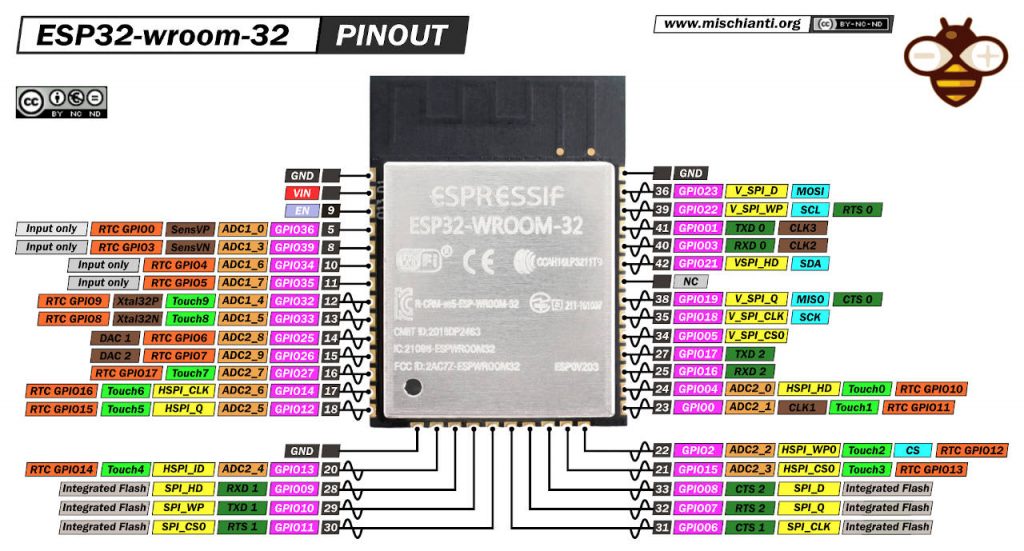
После ознакомительного круга инструктор, заметив, что обе машины уверенно висят у него на хвосте, взвинтил темп, предложив по рации перейти в более шустрый, а вернее, самый хулиганистый режим Sport. В нем на заднюю ось перекидывается больше тяги, легко, несмотря на широченные покрышки размерности 305/30R20, срывающей корму в дрифт. Сделать это особенно просто, когда 70% крутящего момента доступны уже с 1000 об/мин. В Sport можно быстро поставить машину в эффектный занос на максимальный угол и пустить дым перед публикой. Но в нашем случае это нереально – мы идем за инструктором, и нам запрещено отключать ESP.
Зато в гоночном режиме Corsa система стабилизации отключается сразу при его активации, что позволяет скользить на небольшие углы. Но здесь дрифт уже лишнее. Corsa настолько серьезен, здесь все так перенастроено под реальный гоночный автомобиль, что срывы передней или задней оси в повороте могут свидетельствовать только об ошибках пилотирования. У мотора словно открывается второе дыхание: максимальные 8000 об/мин набираются мгновенно, его напор чувствуется буквально спиной и сопровождается звуками выхлопа, словно восклицающего: Forza! Forza! Довольно длинные, как казалось сначала, прямые участки трассы пролетаются на одном вздохе. Едва успеваешь затормозить и скинуть вниз передачу, а то и две, чтобы не въехать в корму обычного LP 610-4 инструктора. И при экстремальных настройках Performante вновь продемонстрировал нам отменный баланс шасси.
Едва успеваешь затормозить и скинуть вниз передачу, а то и две, чтобы не въехать в корму обычного LP 610-4 инструктора. И при экстремальных настройках Performante вновь продемонстрировал нам отменный баланс шасси.
Резонный вопрос – каковы ощущения от работы новых аэродинамических элементов, не без помощи которых Performante установил очередной рекорд на северной петле Нюрбургринга? Система активной динамики (Aerodinamica Lamborghini Attiva, ALA) с помощью управляемых электромоторами закрылок обеспечивает прижимную силу в 350 кг и векторное распределение аэродинамической нагрузки – увеличение прижимной силы на внутренней к повороту стороне автомобиля. Если честно, за пару жалких кругов в режиме Corsa я не успел эти прижимные силы четко ощутить, а вернее, выделить из того, что помогает быстрее ехать – более жесткое шасси, острый руль, отзывчивый на газ мотор или ALA. Но то, что Huracan чертовски быстр, это однозначно. За полноценную тренировочную сессию кругов на пятнадцать наверняка стали бы понятны нюансы. А так мы вроде только попробовали насыщенное технологиями блюдо, l’appetito vien mangiando (т. е. аппетит приходит во время еды)… И тут тарелку отобрали — мол, побаловались, и хватит!
А так мы вроде только попробовали насыщенное технологиями блюдо, l’appetito vien mangiando (т. е. аппетит приходит во время еды)… И тут тарелку отобрали — мол, побаловались, и хватит!
Ну да ладно. На десерт у нас остался не менее острый на вкус Aventador S. Почему только на десерт? Потому, что ездили мы уже не по треку, а среди конусов на парковке возле боксов… Глупое на первый взгляд занятие для полноприводного суперкара с 740-сильным V12. Но оно оказалось интересным, даже очень. Да, здесь не было ракетных ускорений и боковых перегрузок, а скорость едва превышала отметку 100 км/ч. Но длиннющий (4,8 м), шириной более двух метров Aventador S настолько вертко прописывал завязанные узлами повороты, что на первых кругах казалось: без сноса конусов такие маневры нереальны. Проскакивая закрученные эски на первой, в лучшем случае на второй передаче (из семи доступных), не можешь поверить глазам: каким же вертким может быть Aventador!
Чудо объясняется в первую очередь работой подруливающей задней подвески Lamborghini Rear-wheel Steering (LRS), поворачивающей колеса в направлении, противоположном углам передних колес. Aventador S кроме грозного V12 оснащен полноуправляемым шасси, что впервые на серийном Lambo.
Aventador S кроме грозного V12 оснащен полноуправляемым шасси, что впервые на серийном Lambo.
В самом крутом правом повороте я почувствовал некое подергивание машины в районе задней оси. Сперва казалось, что я все-таки цепляю задними колесами за конусы, ведь кроме того, что эта «ракета на колесах» отнюдь не короткая, обзор из нее — как из боевой машины пехоты. Но оказалось, упражнение пройдено на отлично, а вибрации скорее связаны как раз с работой LRS, которой пришлось изрядно потрудиться на столь закрученной трассе. Обидно, что нас не пустили на Aventador S на трек: на высоких скоростях система поворачивает задние колеса параллельно передним, улучшая управляемость 1575-килограммового суперкара. Но оказалось, что наш обворожительный и стремительный Aventador S уже продан, потому нас, похоже, и не пустили на трек…
Спрос на эксклюзивные спорткары растет: в 2016 г. Lamborghini продала 3457 машин (из них 34 — в России), а за шесть месяцев этого года — уже 2091 автомобиль. Компания ожидает, что продажи вырастут в разы с выходом кроссовера Urus, сказал директор по региону EMEA (Европа, Ближний Восток и Африка) Automobili Lamborghini Кристиан Мастро. И он видит огромный потенциал для кроссовера в России.
И он видит огромный потенциал для кроссовера в России.
Что ж, посмотрим, на какие чудеса будет способен Urus, который появится у нас в следующем году.
Новости СМИ2
Отвлекает реклама? С подпиской вы не увидите её на сайтеУзнайте о странных разделах в ноутбуках (четыре типа)
Слышали ли вы о разделе восстановления, разделе OEM, разделе EFI и разделе, зарезервированном системой? Эти странные разделы могут появиться при установке Windows на новый диск или они существуют на ноутбуках с более новой ОС. Здесь этот пост от MiniTool познакомит вас с некоторой информацией о странных разделах на ноутбуках.
Странные разделы на ноутбуках
Ноутбуки, работающие под управлением более новой ОС Windows, например Windows 8/8.1/10, всегда поставляются с такими странными разделами, независимо от марки, Lenovo, HP, Samsung или Dell. Кроме того, установка Windows на никогда не использовавшийся жесткий диск также может создавать такие разделы. Но, к сожалению, большинство людей не знают, для чего используются эти разделы, как, например, следующий человек:
Я планирую разделить жесткий диск на своем новом ноутбуке Lenovo с Windows 8.Однако в «Управлении дисками» я обнаружил, что диск уже завален разделами!
• 1000 МБ исправных (раздел восстановления) 100% бесплатно.
Очевидно я знаю, что такое C:, а D: содержит папку с драйверами. Однако на моем новом ноутбуке есть еще 4 странных раздела, большинство из которых даже считаются на 100% свободными. Любые мысли по этому поводу, пожалуйста? PC Advisor
• 260 МБ работоспособного состояния (системный раздел EFI) 100 % свободно
• 1000 МБ работоспособного состояния (раздел OEM) 100 % бесплатно
• ОС Windows 8 (C:) 884,18 ГБ работоспособного состояния (загрузочный файл, файл подкачки, аварийный дамп, основной раздел) 96 % свободно
• Lenovo (D:) 25 ГБ NTFS Исправная (основной раздел) 89% свободно
• 20 ГБ Исправная (раздел восстановления)
На вашем ноутбуке настроены такие странные разделы? Теперь откройте Управление дисками Windows, чтобы проверить это. Просто нажмите комбинацию клавиш Win и R, чтобы вызвать «Выполнить», и введите diskmgmt. msc, чтобы запустить эту утилиту.
msc, чтобы запустить эту утилиту.
Если на вашем ноутбуке тоже есть такие разделы, но вы о них не знаете, то этот пост — то, что вам нужно, потому что он расскажет: для чего используются эти странные разделы; можете ли вы удалить их, чтобы освободить место; как предотвратить создание этих разделов во время установки Windows.
Совет: Вы не можете увидеть эти разделы в проводнике Windows, так как им не назначена буква диска. Кроме того, они видны только в «Управлении дисками» или сторонних программах для разметки.
Какие странные разделы на ноутбуках фактически используются для
Странные разделы на ноутбуках в основном включают раздел восстановления, раздел OEM, системный раздел EFI (ESP), раздел, зарезервированный системой, и раздел, зарезервированный Microsoft (MSR).
Тогда давайте откроем эти разделы.
Кто создает такие странные разделы
Некоторые из них создаются производителем, например раздел OEM и раздел восстановления, а некоторые из них создаются программой установки Windows, например раздел EFI и раздел, зарезервированный системой. Что касается зарезервированного раздела Microsoft, его необходимо создать, когда информация о разделах диска впервые записывается на диск. Если производитель разбивает диск на разделы, производитель создает его. Если Windows разбивает диск во время установки, Windows создает его.
Что касается зарезервированного раздела Microsoft, его необходимо создать, когда информация о разделах диска впервые записывается на диск. Если производитель разбивает диск на разделы, производитель создает его. Если Windows разбивает диск во время установки, Windows создает его.
Итак, какое содержимое хранится на этих разделах? Если вам интересна эта тема, продолжайте читать.
Какое содержимое делают эти странные разделы на ноутбукахSave
Здесь мы возьмем, к примеру, раздел жесткого диска ноутбука Lenovo. Обратите внимание, что разделы для других марок ноутбуков должны быть одинаковыми, так же как и содержимое, сохраненное в этих разделах.
Поскольку Управление дисками Windows не предлагает возможность открывать эти странные разделы, кроме раздела EFI и системного зарезервированного раздела, мы собираемся представить их Мастер разделов MiniTool, бесплатный менеджер разделов для Windows 10/8/7.
Скачать бесплатно
Загрузите и установите программу на компьютер, а затем запустите ее, чтобы получить ее основной интерфейс:
Здесь показаны все разделы на ноутбуке. В отличие от управления дисками, которое показывает, что каждый странный раздел на 100% свободен, мастер разделов сообщает вам, что в этих разделах сохранено содержимое. Чтобы просмотреть содержимое каждого раздела, просто выберите раздел и коснитесь функции Исследовать раздел на левой панели действий. После этого все файлы, сохраненные в выбранном разделе, будут показаны по пути.
В отличие от управления дисками, которое показывает, что каждый странный раздел на 100% свободен, мастер разделов сообщает вам, что в этих разделах сохранено содержимое. Чтобы просмотреть содержимое каждого раздела, просто выберите раздел и коснитесь функции Исследовать раздел на левой панели действий. После этого все файлы, сохраненные в выбранном разделе, будут показаны по пути.
«MiniTool Partition Wizard позволяет легко и безопасно просматривать содержимое OEM-раздела, раздела восстановления, системного раздела EFI и системного зарезервированного раздела. Поделитесь этой замечательной программой с друзьями». Нажмите, чтобы твитнуть
Существует два типа разделов восстановления, включая раздел восстановления Windows и раздел восстановления, созданный производителями компьютеров. Раздел восстановления Windows На следующем ноутбуке этот раздел равен 499 МБ. Выберите этот раздел и выберите функцию Исследовать раздел с левой стороны. Этот раздел содержит файлы, используемые для загрузки в среду восстановления Windows (Win RE). То есть это связано с восстановлением системы. Раздел восстановления производителя Что касается раздела восстановления LENOVO-PART, он содержит информацию о восстановлении одного ключа, а также его резервную копию, где можно найти образ ОС. Этот раздел также связан с восстановлением системы. Конечно, на вашем ноутбуке может быть только один раздел восстановления или их 3 или более, в зависимости от практических ситуаций. Но независимо от того, сколько разделов восстановления есть на вашем ноутбуке, одним словом, в таких разделах хранятся файлы, необходимые для быстрого восстановления Windows после сбоя или перезагрузки/обновления компьютера. 2. OEM-раздел размером 1000 МБ На моем компьютере это раздел LRS_ESP размером 1000 МБ. Он устанавливает Lenovo Recovery System, которая является загрузочной EFI, и кнопка Lenovo One Key Recovery загружается в этот раздел, что позволяет вам выполнить восстановление заводских настроек. 3. Системный раздел EFI или зарезервированный системой раздел Если вы используете Windows в режиме загрузки UEFI, вы увидите системный раздел EFI (также известный как ESP), который отформатирован как FAT32, и его полное имя Extensible Firmware Системный раздел интерфейса. Системный раздел EFI содержит загрузчики или образы ядра для всех установленных операционных систем, файлы драйверов устройств для аппаратных устройств, присутствующих в компьютере и используемых микропрограммой во время загрузки, системные служебные программы, предназначенные для запуска перед операционной системой. загружается, и файлы данных, такие как журналы ошибок. Но если вы используете Windows в режиме загрузки Legacy BIOS, вы увидите раздел, зарезервированный системой, который всегда отформатирован как NTFS. В этом разделе хранятся файлы, необходимые для загрузки компьютера, включая диспетчер загрузки, данные конфигурации загрузки, файлы запуска, используемые для шифрования диска BitLocker, и т. Оба они называются системными разделами и могут иметь размер 100 МБ, 260 МБ, 350 МБ и т. д., в зависимости от версии Windows и формата жесткого диска. Без этого раздела Windows не загрузится, и вы можете получить сообщения об ошибках, такие как «BOOTMGR отсутствует» или « Операционная система не найдена «. 4. Зарезервированный раздел Microsoft Зарезервированный раздел Microsoft (MSR) резервирует место на каждом диске для последующего использования программным обеспечением операционной системы. Википедия дает точное объяснение: Обычно размер этого раздела составляет 128 МБ, но есть исключения. Например, начиная с Windows 10, минимальный размер MSR составляет 16 МБ, которые программа установки выделяет по умолчанию. И он отформатирован с файловой системой Other . Теперь у вас будет общее представление о странных разделах на ноутбуках. «Отправьте этот пост в твиттер и покажите своим друзьям, какое содержимое сохраняют странные разделы на ноутбуках или для чего эти разделы используются». Нажмите, чтобы твитнуть Тогда посмотрим, безопасно ли удалять эти разделы. Поскольку раздел введен, мы обнаруживаем, что большое количество пользователей Windows говорят об этой проблеме в Интернете. Можете ли вы удалить странные разделы на ноутбуках? В зависимости от практических ситуаций Среди всех этих разделов некоторые из них должны существовать, а некоторые из них могут быть удалены. Во-первых, вы не можете удалить системный зарезервированный раздел или системный раздел EFI, поскольку он содержит файлы, необходимые для загрузки Windows. Однако, если вы удалили эти разделы по ошибке, см. сообщение Windows не может загрузиться после удаления системного раздела? Почини это! чтобы получить решения. Совет: Что касается раздела, зарезервированного системой, обновление Windows 10 может не обновить этот раздел. В этом посте 2 решения: при обновлении Windows 10 не удалось обновить раздел, зарезервированный системой, представлены 2 эффективных решения, включая восстановление файловой системы и увеличение раздела, зарезервированного системой. Однако Раздел восстановления, раздел OEM и зарезервированный Microsoft раздел можно удалить, если вы создали резервную копию системы с помощью профессионального программного обеспечения для резервного копирования под названием MiniTool ShadowMaker или не планируете выполнять сброс настроек или восстановление компьютера одним ключом (выберите переустановку Windows или восстановление из резервной копии, если Windows запускается с ошибкой). И пространство, освобожденное этими разделами, может быть использовано для создания нового раздела или расширения на другие существующие разделы, например, раздел C. Что касается зарезервированного раздела Microsoft, вы можете удалить его, не беспокоясь об ошибках, поскольку он не требуется для работы Windows и в нем не хранится никаких значимых данных. Конечно, вы можете игнорировать этот раздел, так как он очень маленький. Ну и как удалить ненужные разделы, чтобы освободить место? В утилите управления дисками Windows вы не сможете удалить такие разделы, поскольку Справка – это единственный пункт в контекстном меню этих разделов. Но, к счастью, вы можете сделать это в бесплатных сторонних программах, и это требует таких простых операций. Здесь мы также возьмем, к примеру, MiniTool Partition Wizard Free Edition. Скачать бесплатно Примечание: Вам лучше сохранить раздел восстановления на своем компьютере, чтобы вы могли восстановить компьютер до заводского состояния. Чтобы удалить раздел восстановления или OEM-раздел в Partition Wizard, выполните следующие действия. Шаг 1: Запустите бесплатную программу, чтобы получить ее основной интерфейс. Выберите раздел, который вы хотите удалить, и коснитесь функции Удалить раздел . Шаг 2: Нажмите кнопку Применить , чтобы выполнить изменение. «В MiniTool Partition Wizard вы можете легко удалить OEM-раздел и раздел восстановления, чтобы освободить место. Поделитесь этим методом с друзьями». может быть интересно, можно ли избежать этих разделов во время установки Windows. См. следующую часть, чтобы получить конкретный учебник. Если диск был разбит на разделы до установки Windows, эти странные разделы на ноутбуках создаваться не будут. MiniTool Partition Wizard Bootable Edition, менеджер разделов, способен разбивать диск на разделы без загрузки Windows, например создавать разделы, удалять разделы, восстанавливать потерянные разделы и восстанавливать MBR. Купить сейчас Затем используйте встроенный мастер создания загрузочных носителей для создания загрузочных CD/DVD-дисков и загрузочного флэш-накопителя. Затем вы должны войти в настройки BIOS и настроить компьютер на загрузку с этой загрузочной версии. Шаг 1: Вы войдете в этот интерфейс следующим образом. Например, Диск 3 используется для установки новой Windows. Чтобы создать разделы на Диске 3, выберите нераспределенное пространство и выберите Создать раздел с левой стороны. Шаг 2: Затем укажите размер/расположение раздела, файловую систему, букву диска и другую основную информацию для нового раздела. После этого нажмите OK , чтобы вернуться к основному интерфейсу. Шаг 3: Если вы хотите создать более одного раздела, просто повторите предыдущие операции и, наконец, нажмите кнопку Применить , чтобы применить все изменения. В качестве альтернативы можно создать разделы с помощью установочного носителя Windows, которым может быть компакт-диск, DVD-диск или флэш-накопитель USB. Запустите компьютер через установочный диск, и в следующем интерфейсе вы можете создать разделы вручную. Здесь вы можете создать раздел(ы) с помощью функции New . Пока разделы созданы, вы можете выбрать установку Windows в указанный раздел, чтобы не создавать дополнительных разделов. Теперь большинство из вас избавились бы от странных разделов на ноутбуках, верно? Если у вас есть какие-либо другие проблемы по этой проблеме или предложения по нашему сообщению, пожалуйста, оставьте свой отзыв в разделе комментариев ниже или отправьте электронное письмо по адресу [email protected]. Что такое Winre_drv? WINRE_DRV относится к разделу, созданному по умолчанию многими компьютерами и используемому средой восстановления Windows (WinRE). Можно ли удалить раздел MSR? Этот раздел можно удалить, но не следует его удалять. Это связано с тем, что раздел MSR (Microsoft System Reserved), который находится в начале раздела, на котором установлена Windows, включает файлы загрузчика Windows. Если вы удалите его, Windows перестанет загружаться. Что такое здоровый OEM-раздел Lenovo? Раздел OEM, предназначенный для восстановления системы или восстановления заводских настроек, позволяет восстановить исходное состояние ПК в случае сбоя системы. Обычно раздел OEM поставляется с ПК Lenovo, Dell или HP. Что такое раздел System_drv? Раздел SYSTEM_DRV уникален и представляет собой небольшой раздел на компьютерах Lenovo. Он включает в себя среду Rescue & Recovery и некоторые необходимые системные файлы, такие как загрузчик для загрузки системы Windows. спросил Изменено
4 года, 1 месяц назад Просмотрено
33 тысячи раз Что такое ESP (системный раздел EFI)? Я знаю, что это связано с UEFI. Получится ли у меня заблокированный компьютер, который даже не загрузится в UEFI/BIOS, если он будет удален по ошибке? Поправимо ли это, если это так? что такое раздел esp/efi? ESP (системный раздел Efi) — это раздел, содержащий, среди прочего, один или несколько загрузчиков, загружаемых прошивкой UEFI при запуске и необходимых для загрузки установленной операционной системы; получу ли я кирпичный компьютер, который даже не загрузится в UEFI/BIOS, если его по ошибке удалить Если у вас есть только один ESP и не установлены другие загрузчики, его удаление сделает все установленные операционные системы недоступными для загрузки до тех пор, пока не будет установлен новый ESP или загрузчик; однако это не имеет ничего общего с возможностью загрузки в UEFI; UEFI — это отдельная часть программного обеспечения, встроенная в EEPROM, припаянную к материнской плате (что делает UEFI, как и BIOS, чем-то, что можно стереть только с помощью специальных инструментов), которое предназначено, среди прочего, для поиска и загрузите загрузчик, присутствующий в ESP или в MBR диска. Затем вы можете увидеть следующий интерфейс:
Затем вы можете увидеть следующий интерфейс: Для других марок ноутбуков этот раздел также может содержать средства диагностики.
Для других марок ноутбуков этот раздел также может содержать средства диагностики. д.
д. Форматирование GPT Диски и спецификация разделов UEFI не допускают скрытых секторов.Майкрософт резервирует часть дискового пространства, используя этот тип раздела MSR, чтобы предоставить альтернативное пространство для хранения данных для таких программных компонентов, которые ранее могли использовать скрытые сектора на дисках в формате MBR.Такое программное обеспечение Компоненты, например LDM, как упоминалось выше, могут создать небольшой раздел, специфичный для программного компонента, из части пространства, зарезервированного в разделе MSR.
 Википедия
Википедия Без этого раздела Windows не сможет загружаться, если мы не исправим ситуацию.
Без этого раздела Windows не сможет загружаться, если мы не исправим ситуацию.

Как предотвратить создание странных разделов во время установки Windows
Разделение диска с помощью MiniTool Partition Wizard Bootable Edition
 Если вы не являетесь пользователем сервера, вы можете получить эту версию из Professional Edition.
Если вы не являетесь пользователем сервера, вы можете получить эту версию из Professional Edition.
Разделение диска с помощью установочного носителя Windows
Заключительные слова
Странные разделы на ноутбуках Часто задаваемые вопросы
 Этот раздел создает образ компьютера в работоспособном состоянии и сохраняет его в разделе, где установлена Windows.
Этот раздел создает образ компьютера в работоспособном состоянии и сохраняет его в разделе, где установлена Windows.
uefi — Что такое раздел efi/esp?


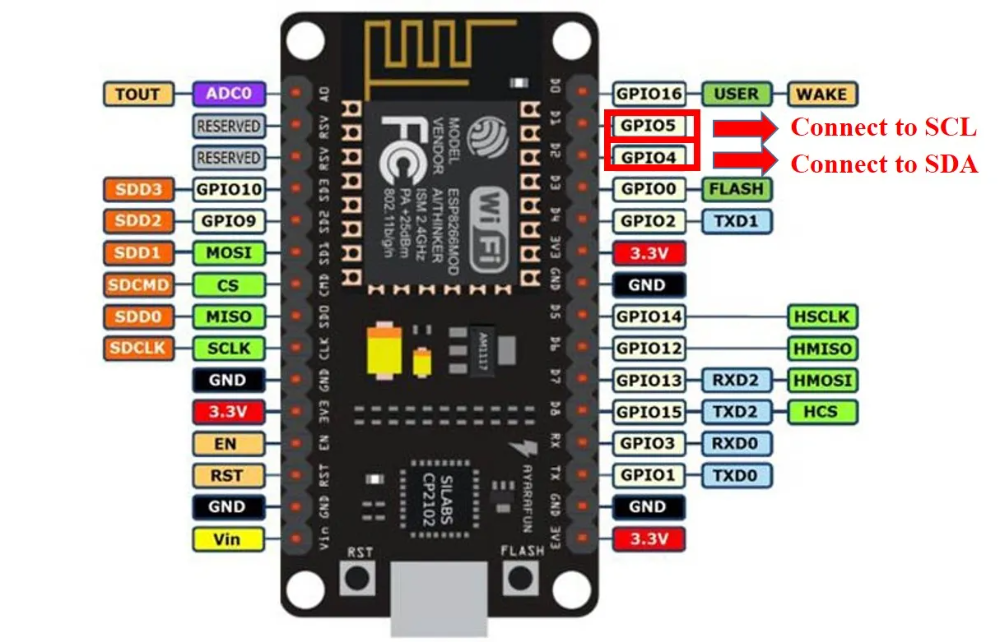 4GHz RX (Полная поддержка, поддержка WiFi обновления)
4GHz RX (Полная поддержка, поддержка WiFi обновления) Старайтесь подобрать приемлемый баланс этих значений.
Старайтесь подобрать приемлемый баланс этих значений. Данный режим инициализируется автоматически конфигуратором ExpressLRS при выборе соответствующего режима прошивки (Betaflight passthrough). Но это работает только при наличии «живой» прошивки в приемнике, на чистом чипе данный метод не сработает.
Данный режим инициализируется автоматически конфигуратором ExpressLRS при выборе соответствующего режима прошивки (Betaflight passthrough). Но это работает только при наличии «живой» прошивки в приемнике, на чистом чипе данный метод не сработает. Данный режим доступен только при наличии активной прошивки в приемнике.
Данный режим доступен только при наличии активной прошивки в приемнике.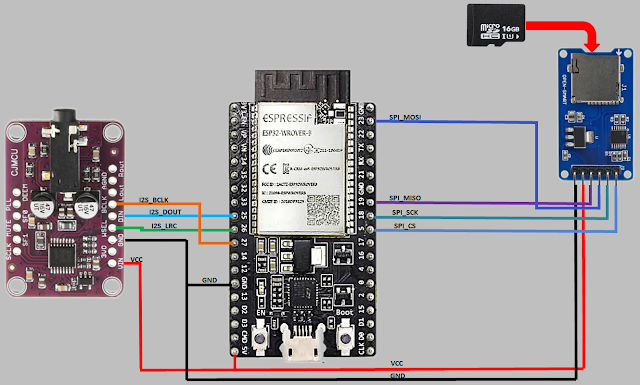


 ELRS будет работать нормально при 115200 bit/s, но для работы на скорости 400 kbit/s и для поддержки более высоких скоростей обмена радио пакетов(например на 2.4Мгц), будет нужна модификации.
ELRS будет работать нормально при 115200 bit/s, но для работы на скорости 400 kbit/s и для поддержки более высоких скоростей обмена радио пакетов(например на 2.4Мгц), будет нужна модификации. Однако в «Управлении дисками» я обнаружил, что диск уже завален разделами!
Однако в «Управлении дисками» я обнаружил, что диск уже завален разделами!